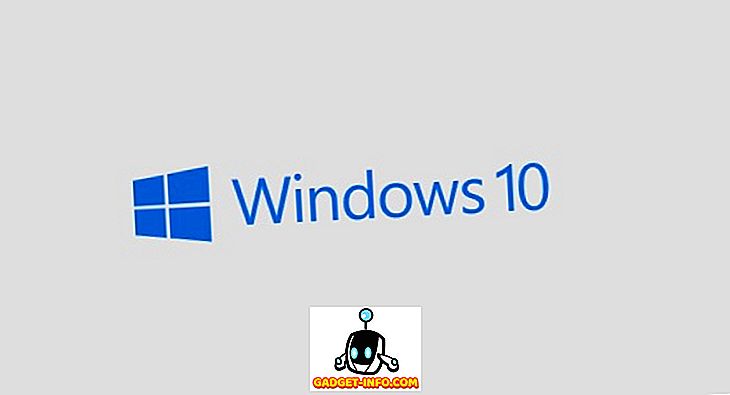Se você estiver usando um dispositivo iOS, é provável que você use o iTunes para gerenciar sua biblioteca de músicas. Tudo está bem, desde que você esteja no mesmo computador onde todas as músicas locais estão armazenadas. No entanto, este não é o caso se você estiver mudando para um computador diferente, já que você não terá acesso aos seus arquivos de música locais em nenhum outro computador. Suponha que você esteja planejando comprar um novo computador depois de vender o atual ou que você tenha várias máquinas em casa. Como você poderá acessar esses arquivos de música locais em todos os seus dispositivos? Bem, a resposta é bem simples, graças à iCloud Music Library. Com esse recurso, os usuários poderão armazenar seus arquivos de música locais na nuvem e acessá-los em qualquer lugar em qualquer computador que tenha o iTunes, simplesmente acessando a conta Apple. Interessado muito? Bem, sem mais delongas, vamos dar uma olhada em como ativar a biblioteca de música do iCloud no iTunes:
Ativar biblioteca de música do iCloud no iTunes
Basta abrir o iTunes no computador, que tem todas as músicas locais armazenadas na biblioteca, e siga os passos abaixo para fazer isso em um instante:
- Vá para Conta localizada no menu superior, logo abaixo do controle de volume, e clique em "Entrar" .

- Agora, você será solicitado a inserir sua ID e senha da Apple. Uma vez feito, clique em "Entrar" .

- Uma vez feito, clique na opção "Editar" localizada logo abaixo dos controles de mídia e vá para "Preferências" .

- Agora, você precisa marcar a caixa ao lado de "iCloud Music Library" e clicar em OK .

- Agora você perceberá que o iTunes está fazendo o upload de toda a sua biblioteca do iTunes, inclusive arquivos de música locais, para o iCloud da Apple. Dependendo da sua conexão com a Internet e do número de músicas que você tem em sua biblioteca, o tempo de upload varia.

- Bem, isso é praticamente todo o processo. Agora, entre em qualquer outro computador com o iTunes instalado e repita os mesmos passos que discutimos acima. Você notará que a Biblioteca de Música do iCloud está sincronizando todas as músicas para o seu novo computador.

Isso foi bem simples, certo? De agora em diante, você não precisa nem se preocupar em mudar para um computador diferente, apenas para manter sua biblioteca de músicas do iTunes.
Ativar a biblioteca de músicas do iCloud no iOS
Assim como o iTunes, você também pode ativar a biblioteca de música do iCloud no seu dispositivo iOS. Basta ir a "Configurações" no seu dispositivo iOS e ir para a seção "Música" . Aqui, você notará imediatamente a alternância para ativar / desativar a biblioteca de músicas do iCloud . Isso permitirá que você acesse músicas em sua biblioteca usando o iCloud, incluindo as listas de reprodução do Apple Music. Vale a pena notar que as alterações feitas na sua biblioteca do iCloud serão sincronizadas em todos os seus dispositivos.

CONSULTE TAMBÉM: Como agendar mensagens de texto no iPhone
Ativar a biblioteca de música do iCloud para acessar músicas em todos os seus dispositivos
Se você estiver usando vários computadores ou estiver planejando vender sua máquina existente, a ativação da biblioteca de música do iCloud fará maravilhas, pois permite que você acesse facilmente toda a sua biblioteca de músicas em qualquer computador de acesso ao iTunes, simplesmente fazendo login para a sua conta Apple. Será como se você nunca tivesse saído do seu computador principal. Cada mudança que você fizer na sua biblioteca de músicas do iCloud será sincronizada com todos os seus dispositivos, portanto, não há preocupações com relação a isso também. Então, vocês ativaram e acessaram a biblioteca de músicas do iCloud? Deixe-nos saber seus pensamentos sobre este recurso, atirando suas valiosas opiniões na seção de comentários abaixo.